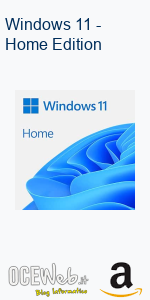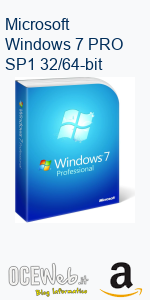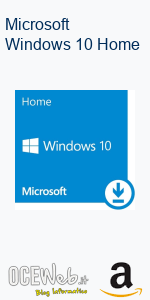Se noti che i colori del tuo schermo sono diventati più spenti o meno vivi, è probabile che sia necessario eseguire un intervento di taratura dei colori dello schermo. Un monitor mal calibrato non solo influisce sulla qualità visiva, ma può compromettere anche il lavoro di chi si occupa di grafica, fotografia o video editing. Una corretta taratura colori schermo ti permette di:
- Avere tonalità realistiche e coerenti.
- Migliorare l’esperienza visiva nei giochi e nei film.
- Ridurre l’affaticamento visivo.
- Evitare immagini troppo scure o troppo chiare.
- Ottenere una resa cromatica fedele alle impostazioni di fabbrica.

Come calibrare i colori del monitor in Windows
Windows mette a disposizione una procedura guidata per la taratura colori schermo che ti aiuta a regolare i parametri fondamentali: gamma, luminosità, contrasto e bilanciamento dei colori.
Procedura passo-passo
- Apri il Pannello di Controllo
Premi Start e digita Pannello di controllo, quindi premi Invio. - Accedi a Gestione Colori
Vai su Gestione colori e seleziona la scheda Avanzate. - Avvia la taratura
Clicca su Esegui taratura per avviare il wizard. - Segui le istruzioni del Wizard
- Regola la gamma per evitare immagini troppo scure o chiare.
- Imposta la luminosità in modo che le zone nere siano ben definite ma non eccessivamente scure.
- Modifica il contrasto per ottenere un buon equilibrio tra aree chiare e scure.
- Ottimizza il bilanciamento del colore per eliminare dominanti cromatiche indesiderate.
- Applica le impostazioni
Una volta terminata la procedura, salva e applica i nuovi valori.
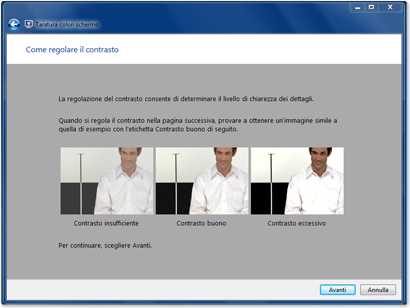
E se i colori non migliorano?
Se, dopo aver completato la taratura colori schermo, i colori continuano a sembrare spenti, il problema potrebbe essere hardware. In questo caso:
- Prova a collegare il monitor a un altro PC per verificare.
- Controlla il cavo di connessione (HDMI, DisplayPort, VGA).
- Valuta l’acquisto di un calibratore hardware professionale.
- Considera la sostituzione del monitor se è molto vecchio o danneggiato.
Suggerimenti extra per mantenere i colori vivaci
- Evita di posizionare il monitor sotto luce diretta.
- Aggiorna regolarmente i driver della scheda video.
- Ripeti la taratura colori schermo ogni 3-6 mesi.
- Imposta il profilo colore corretto del produttore del monitor.
- Usa sempre risoluzione e frequenza di aggiornamento ottimali.